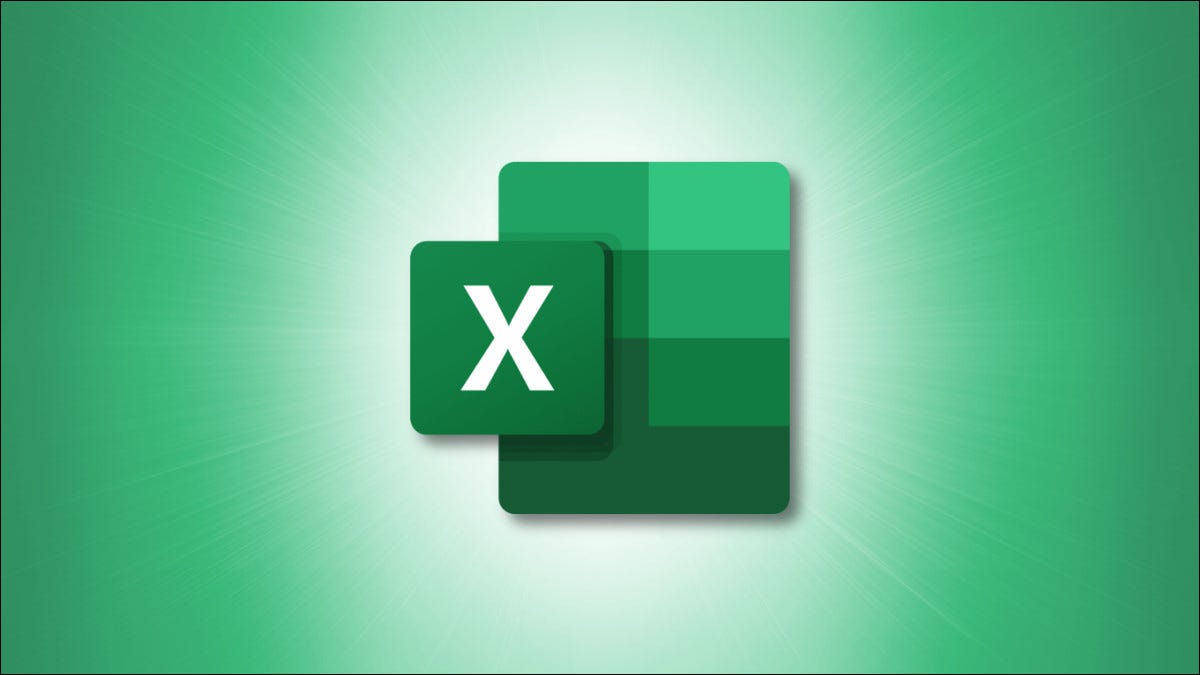
Si está utilizando Microsoft Excel para datos estadísticos, es posible que deba encontrar el rango para un conjunto de datos. Aquí explicaremos una forma sencilla de calcular el rango en Excel usando fórmulas .
Rango de cálculo
En pocas palabras, la diferencia entre los números más altos y más bajos en un conjunto de datos se conoce como rango. Si el rango es alto, el conjunto de datos se dispersa más que si el rango es bajo.
Como ejemplo, este conjunto de datos incluye los números 10, 25, 50, 75, 100. Para encontrar el rango, resta 10 (número más bajo) de 100 (número más alto). Aquí, el rango es 90:
100 - 10 = 90
Si bien este es un ejemplo simple, no siempre es tan fácil ver su conjunto de datos y hacer la resta . Puede tener muchos números en su conjunto de datos y pueden estar en orden variable en lugar de ascender o descender. Por lo tanto, detectar y restar los valores más altos y más bajos puede no ser un proceso rápido.
En Excel, puede usar las funciones MAX y MIN para encontrar los valores más altos y más bajos. Luego, haz la resta: MAX – MIN = Rango.
Cómo calcular el rango en Excel
Abra su hoja de Excel y seleccione la celda donde desea mostrar el rango para su conjunto de datos. Para este ejemplo, tenemos nuestros números en las celdas A1 a A5 y usamos esta fórmula:
=MÁX.(A1:A5)-MÍN.(A1:A5)
La primera parte de la fórmula, MAX(A1:A5)encuentra el valor más alto en el conjunto de datos. La segunda parte, MIN(A1:A5), encuentra el valor más bajo. El signo menos en medio resta MIN de MAX, dándonos nuestro rango: 100 – 10 = 90.
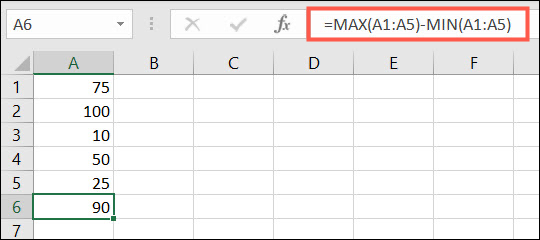
Encuentra un rango condicional
Es posible que tenga una situación en la que necesite encontrar el rango de su conjunto de datos pero desee excluir ciertos datos . Por ejemplo, tal vez tenga cifras temporales de ventas o ingresos que desee eliminar al calcular el rango.
Puede agregar una condición a la función MAX usando MAXIFS o la función MIN usando MINIFS. Las sintaxis son MAXIFS(max_range, criteria_range, criteria)y MINIFS(min_range, criteria_range, criteria). Veamos un ejemplo.
Aquí tenemos un conjunto de datos en las celdas C1 a C5 donde queremos calcular el rango pero incluir solo los valores altos, aquellos por encima de 500. Usaríamos esta fórmula:
=MAX(C1:C5)-MINIFS(C1:C5,C1:C5,">500")
La primera parte de la fórmula, MAX(C1:C5)encuentra el valor más alto en el conjunto de datos. La segunda parte, MINIFS(C1:C5,C1:C5,">500")encuentra el valor más bajo en esas mismas celdas pero requiere que los valores en esas celdas sean mayores a 500. Y por supuesto, el signo menos es nuestra resta para calcular el rango.
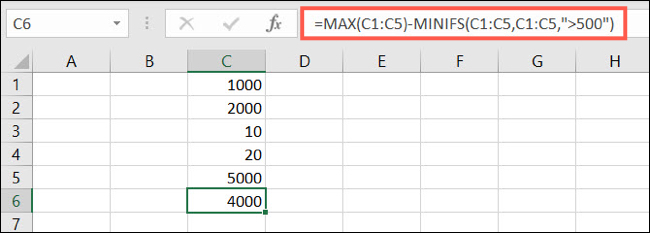
Entonces, en lugar de determinar el rango con 5000 – 10 = 4990, el rango se calcula como 5000 – 1000 = 4000, excluyendo los números por debajo de 500.
Consulte las páginas de soporte de Microsoft para estas funciones condicionales si está interesado en otras formas de usar MAXIFS o MINIFS .
Encontrar el rango en su hoja de cálculo de Excel es tan fácil como una fórmula usando un par de funciones. Y para aquellos que necesitan ir más allá, pueden agregar condiciones a esas fórmulas.
Para obtener ayuda adicional, eche un vistazo a algunas funciones básicas que debe conocer en Excel .


